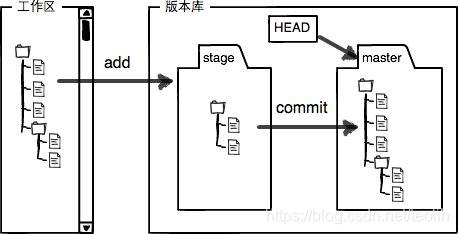Git笔记
Git笔记
学习Git的笔记,参考教程:廖雪峰的Git教程, 部分描述和图片直接截取自该教程.有兴趣还是直接阅读该教程更加直接哦!
什么是git?
Git是目前世界上最先进的分布式版本控制系统(没有之一)。
仓库初始化
进入到某个目录下, 输入以下命令,即可将该目录变成Git可以管理的仓库
git init
PS:所有的版本控制软件都只能跟踪文本文件的改动, 但是像图片,视频,word等二进制文件,Git无法直接跟踪其文件变化.
把一个文件添加到Git 仓库
-
Add
git add <文件名> -
commit
git commit <文件名> -m "<本次提交的说明>"
查看当前仓库状态
git status
该命令可以看到当前哪些文件继上一次提交后又被修改过,但仍未提交的
查看修改的内容
git diff [HEAD -- <文件名>]
提交修改的文件
- add
- commit
和添加一个文件到Git仓库的步骤是一样的
撤销修改
git checkout -- <文件名>
该命令可以将工作区的文件的修改丢弃掉, 它会让文件会到最近一次git commit或者git add时的状态
查看历史提交记录
git log
如果嫌输出信息太多,看得眼花缭乱的,可以试试加上--pretty=oneline参数
版本回退
回退到上一个版本
git reset --hard HEAD^
回退到上上个版本
git reset --hard HEAD^^
…
回退到n个版本前
git reset --hard HEAD~n
回退到指定版本
git reset --hard <commitid>
commitid可以从git log中找到
获取你的每一次命令
git reflog
暂存区
stage(index), 文件
git add后就被git加入了暂存区,git commit后文件会被移出到master分支中.
- 只有被加入了stage中的文件或修改, 才能进一步的commit到master分支中
撤回暂存区中的修改
对于已经git add的修改来说, 它们已经被添加到了暂存区, 可以用以下命令来撤回
git reset HEAD <文件名>
撤回后, 可以用git checkout -- <文件名>来撤销工作区文件的修改
删除文件
当你删除掉某文件后, (手动删除掉文件/rm <文件名>), 会存在两种情况.一种是因为失误删除掉, 所以需要从版本库中恢复, 另一种情况是确实要删除, 需要将版本库中的该文件一并删除
删除版本库中的文件
-
git rm <文件名> -
git commit
恢复工作区中被删除的文件
git checkout -- <文件名>
远程仓库
-
关联一个远程仓库
git remote add origin <远程git地址> -
第一次推送master分支所有内容
git push -u origin master -
此后的提交
git push origin master
克隆一个远程仓库
进入一个目录, 然后运行一下命令
git clone <gitURL>
gitURL一般是一个网址,以.git结尾
分支
什么是分支
分支就是科幻电影里面的平行宇宙,当你正在电脑前努力学习Git的时候,另一个你正在另一个平行宇宙里努力学习SVN。
如果两个平行宇宙互不干扰,那对现在的你也没啥影响。不过,在某个时间点,两个平行宇宙合并了,结果,你既学会了Git又学会了SVN!
分支在实际中有什么用呢?假设你准备开发一个新功能,但是需要两周才能完成,第一周你写了50%的代码,如果立刻提交,由于代码还没写完,不完整的代码库会导致别人不能干活了。如果等代码全部写完再一次提交,又存在丢失每天进度的巨大风险。
现在有了分支,就不用怕了。你创建了一个属于你自己的分支,别人看不到,还继续在原来的分支上正常工作,而你在自己的分支上干活,想提交就提交,直到开发完毕后,再一次性合并到原来的分支上,这样,既安全,又不影响别人工作。
HEAD
指向Git中的主分支master(指向提交)
创建分支
git branch <分支名>
切换分支
git checkout <分支名>
新版本也可以使用如下命令
git switch <分支名>
创建并切换分支
git checkout -b <分支名>
新版本也可以使用如下命令
git switch -c <分支名>
查看当前分支
git branch
该命令会列出所有的分支, 当前分支前面会标有一个*号
合并分支
git merge <分支名>
将指定的分支合并到当前分支
删除分支
git branch -d <分支名>
当要删除的分支有修改没有被合并时, 无法直接删除,如果要强制删除, 可以使用:
git branch -D <分支名>
解决冲突
当Git无法自动合并时, 就必须首先解决冲突, 解决冲突后, 再提交, 然后完成合并.
解决冲突:把Git合并失败的文件手动编辑为我们希望的文件内容, 再提交.
查看分支合并图
git log --graph
不使用fast-forward方式合并
- 什么是
fast-forward方式合并: 直接将"当前分支指针"指向要合并的分支, 使用git merge时默认使用的就是该方式
那么,如何不使用fast-forward方式合并呢?
git merge --no-ff -m "<合并提交信息>" <分支名>
例如:
git merge --no-ff -m "merge with no-ff" dev
表示, 将dev分支合并到当前分支(master)
这样合并后有历史, 可以看出曾经做过合并, 而fast forward模式看不出来曾经合并过.
分支策略
master分支: 应该稳定, 仅仅用来发布新版本dev分支: 不稳定, 平时更新自己修改的部分内容时使用- 团队协作时, 应该还有自己的独立分支: 提交自己的修改, 完成一个任务时, 合并到
dev中去.
隐藏修改(保存工作现场)
-
隐藏修改
git stash -
查看隐藏列表
git stash list -
恢复隐藏(恢复工作现场)
恢复的同时把
stash内容删除git stash pop恢复
stashgit stash apply [<stassh名称>]stassh名称可以用git stash list查看,:前的即为stash名称删除
stashgit stash
复制一个特定的提交到当前分支
git cherry-pick <commitId>
如果这个提交会造成冲突(error: Your local changes to the following files would be overwritten by merge):
git stash: 隐藏当前的工作空间git cherry-pick: 这时候再合并那个特定的提交git stash pop: 恢复stash- 解决冲突
git addgit commit -m ""
例子可以参考这篇文章中描述的问题:
查看远程库的信息
git remote [-v]
推送分支
git push origin <分支名>
抓取分支
git pull
一般情况下, 你clone一个仓库后, 是只能看到master分支的, 因此需要本地建立一个同名分支, 并和远程分支关联:
-
创建本地分支, 与远程分支关联(适用于本地未建立,而远程建立的某分支)
git checkout -b <分支名> origin/<分支名> -
指定本地分支与远程分支的链接(适用于本地以建立, 但是还未和远程建立关联)
git branch --set-upstream-to=origin/<分支名> <分支名> -
此时重新拉取
git pull
整理提交历史
git rebase
- rebase操作可以把本地未push的分叉提交历史整理成直线;
- rebase的目的是使得我们在查看历史提交的变化时更容易,因为分叉的提交需要三方对比。
标签
什么是标签?
Git的标签是版本库的快照,其实它就是指向某个
commit的指针(跟分支很像对不对?但是分支可以移动,标签不能移动)tag就是一个让人容易记住的有意义的名字,它跟某个
commit绑在一起。
- PS: 标签总是和某个
commit挂钩, 如果某个commit在多个分支出现, 那么在多个分支上都可以看见该标签
创建标签
切换到你要打标签的分支
git tag <标签名> [<commitId>]
如:git tag v1.0
-
不指定
commitId则表示对当前分支的最新的提交打标签 -
指定了
commitId则表示对指定的提交打标签
*还可以创建带有说明的标签
git tag -a <标签名> -m "<说明>" <commitId>
查看标签信息
git show <标签名>
删除标签
删除本地标签
git tag -d <标签名>
删除远程标签
git push origin :refs/tags/<标签名>
推送标签
推送一个本地标签
git push origin <标签名>
推送全部未推送过的本地标签
git push origin --tags
.gitignore文件
gitignore文件中保存着Git应该忽略的文件名/规则
忽略文件的原则是:
- 忽略操作系统自动生成的文件,比如缩略图等;
- 忽略编译生成的中间文件、可执行文件等,也就是如果一个文件是通过另一个文件自动生成的,那自动生成的文件就没必要放进版本库,比如Java编译产生的
.class文件; - 忽略你自己的带有敏感信息的配置文件,比如存放口令的配置文件。
github官方给出了一些模板:.gitignore模板
强制添加一个文件到Git
git add -f <file>
检查.gitignore哪条规则忽略了某文件
git check-ignore -v <file>
配置别名
git config [--global] alias.<别名> <原名>
例如: git config --global alias.st status 表示以后st就表示status
- 加了
--global表示针对全局有效, 不加则表示针对当前仓库有效
配置文件
-
全局配置文件
位于用户主目录下的一个
.gitconfig文件中, 可以在其中添加如下代码配置全局别名:[alias] co = checkout ci = commit br = branch st = status -
当前仓库的配置文件位于
./.git/config, 同样可以通过以上代码直接配置当前仓库的别名.